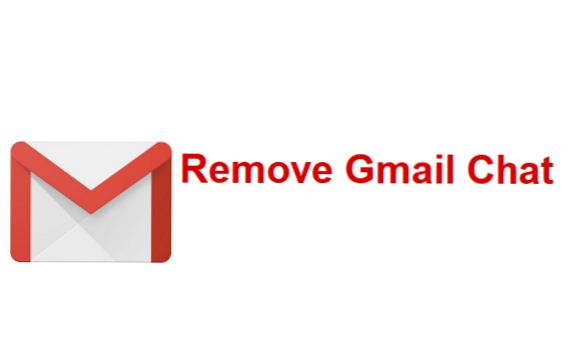
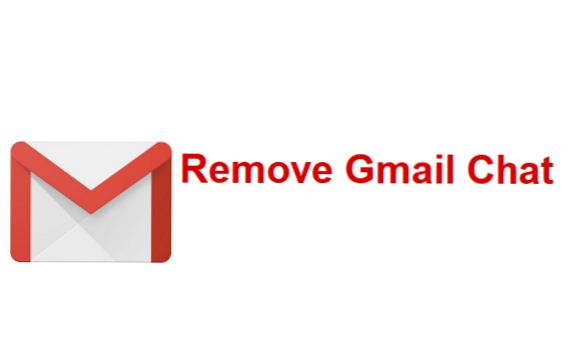
Tout le monde ne voudrait pas d'une nouvelle tendance. La fonctionnalité de chat de Gmail est une fonctionnalité étonnante intégrée à Gmail, mais tout le monde n’utilise pas le chat Gmail. Cet article est destiné aux personnes qui n'utilisent jamais le chat Gmail et veulent se débarrasser de la section Chat dans Gmail. Voici comment supprimer facilement le chat de Gmail.
D'accord, je vais faire une courte confession. Personnellement, je n'utilise pas la fonctionnalité de chat dans Gmail. En fait, je ne pense pas avoir déjà utilisé la fonctionnalité de discussion en ligne de Gmail. Hey! Avant de penser à me fesser en ligne ou à me juger, il y a beaucoup de gens à ma place qui n'ont pas utilisé la fonctionnalité de chat de Gmail auparavant.
Vous voyez, le problème ici est qu'il existe d'autres applications disponibles pour discuter sur Android, PC et autres plates-formes. Personne ne veut affronter le stress de se connecter à Gmail et d’utiliser la fonctionnalité de chat. Pourquoi discuter avec Gmail lorsque vous pouvez engager une conversation sur votre appareil mobile en cliquant simplement une ou deux fois sur votre écran.
Ne vous méprenez pas, je n'essaie pas de me moquer ni de dégrader de quelque façon que ce soit la fonctionnalité de discussion en ligne de Gmail. Je trouve vraiment génial que Google ait été suffisamment intelligent pour inclure cette fonctionnalité dans son application. Tout ce que je dis, c'est que certaines personnes n'utiliseront pas cette fonctionnalité de discussion et ne voudraient pas que cela leur gêne.
Heureusement, Google a mis en place une option permettant aux utilisateurs de supprimer le chat de Gmail. D'accord, il est temps d'arriver à la partie où je vous montre les étapes nécessaires pour supprimer le chat de Gmail.
Comment faire pour supprimer le chat de Gmail
1. Connectez-vous à Gmail sur votre PC.
2. Cliquez sur le réglages icône puis cliquez sur paramètres.

3. Cliquez sur Bavarder.

4. Désactivez la discussion et enregistrez les modifications.

Je pense que ce sont de loin les étapes les plus simples que j'ai écrites. En seulement quatre (4) étapes, vous êtes sur le point de supprimer le chat de Gmail. Lorsque vous désactivez la fonction de discussion Gmail, celle-ci s'actualisera et vous ne verrez plus l'onglet de discussion ni l'étiquette. Vous pouvez donc supprimer le chat de Gmail.
Merci d'avoir lu cet article, j'espère que vous avez apprécié votre séjour. Vous pouvez visiter notre livre de recettes tech-recipes.com pour voir nos dernières recettes relatives à la technologie.
Foire aux questions et réponses
Q: Si je supprime Chat From Gmail sur l'un de mes comptes liés, cela affectera-t-il mes autres comptes Gmail?
UNE: Non ça ne va pas. Si vous avez sept comptes Gmail et que vous souhaitez désactiver le chat Gmail, vous devrez désactiver manuellement le chat Gmail sur tous les comptes.
Q: J'ai utilisé les étapes mais le chat ne va pas disparaître, que dois-je faire?
UNE: Vous n'avez probablement pas enregistré les modifications. Répétez les étapes et assurez-vous d’enregistrer les modifications.
Voici quelques liens qui pourraient vous être utiles.
Comment définir une réponse d'absence du bureau pour Gmail
Comment synchroniser des contacts Gmail vers un smartphone en quelques clics
Comment supprimer les spams dans Gmail
Comment changer de thème d'arrière-plan Gmail

